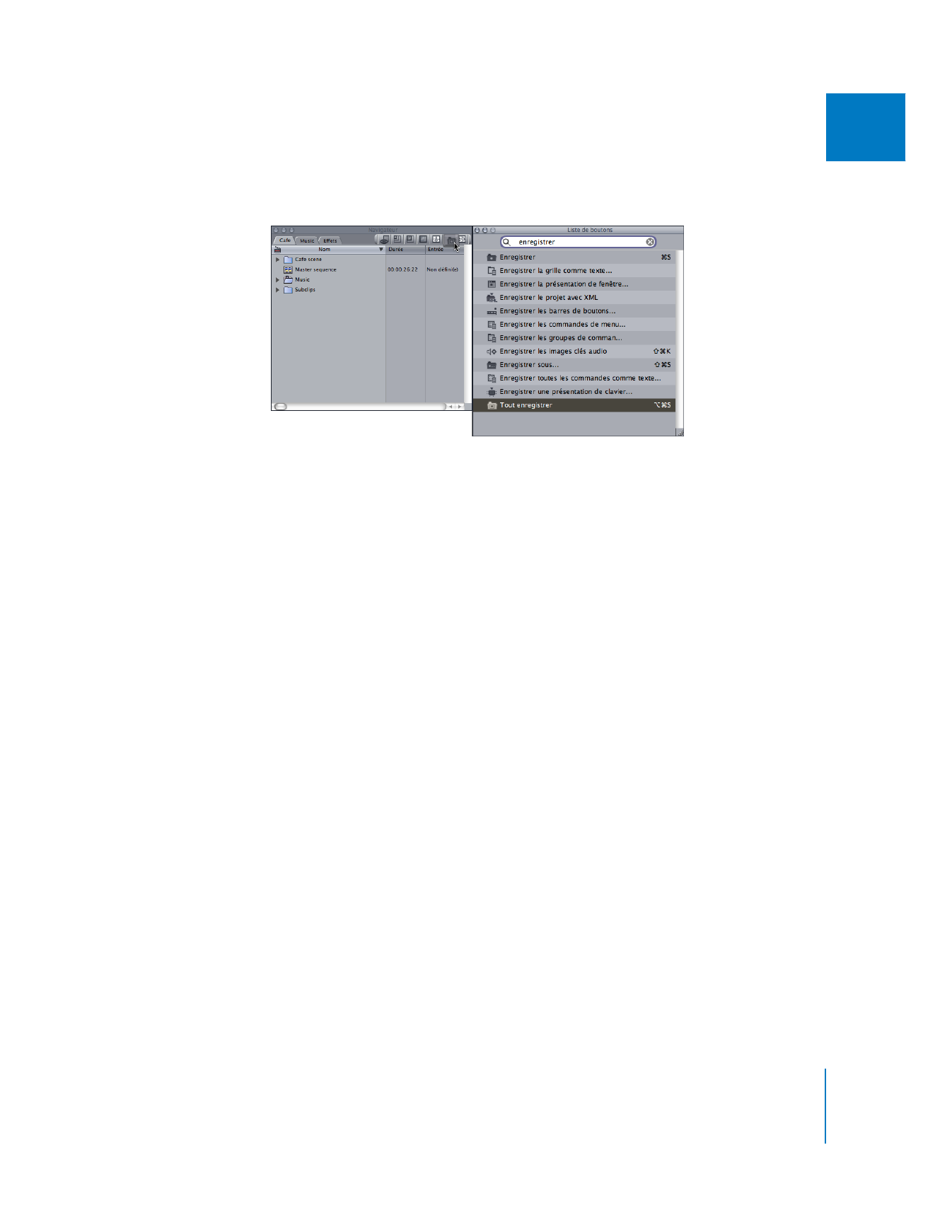
Classement, déplacement et copie de boutons de raccourci
Les nouveaux boutons de raccourci sont placés à gauche ou à droite des boutons exis-
tants. Vous pouvez déplacer et copier des boutons de raccourci dans une même fenêtre
et vers d’autres fenêtres. Vous avez également la possibilité d’ajouter des « espaces » entre
les boutons de raccourci pour les organiser dans la barre de boutons.
Pour classer les boutons de raccourci dans une barre de boutons :
m
Dans la barre de boutons, glissez les boutons de raccourci à l’endroit où vous souhai-
tez qu’ils apparaissent.
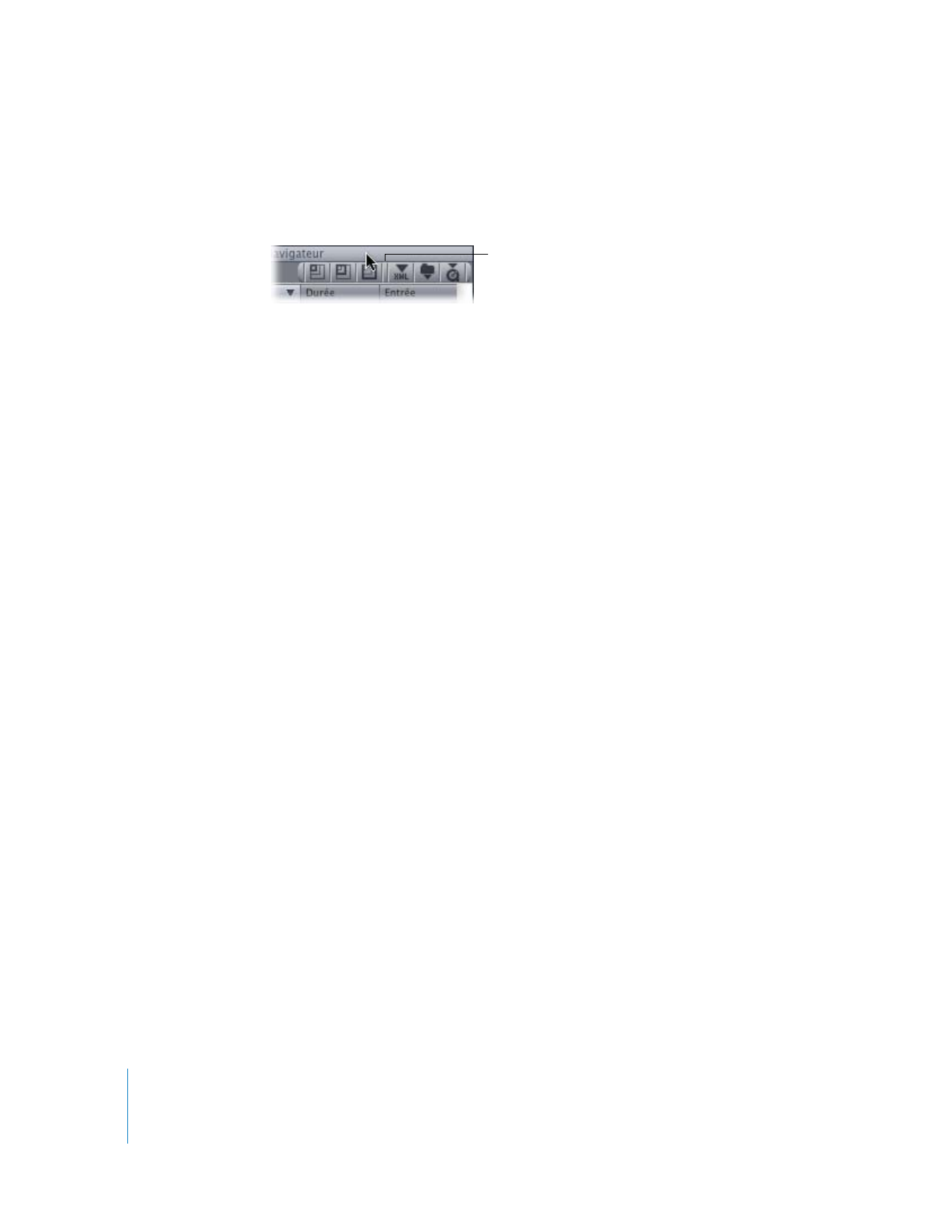
176
Partie II
À propos de l’interface Final Cut Pro
Pour ajouter un espace dans une barre de boutons :
m
Cliquez sur la barre de boutons tout en appuyant sur la touche Contrôle, puis choisis-
sez Ajouter un espace dans le menu contextuel.
Pour déplacer des espaces dans une barre de boutons :
m
Dans la barre de boutons, glissez l’espace à l’endroit où vous souhaitez qu’il apparaisse.
Pour supprimer un espace dans une barre de boutons :
m
Faites glisser l’espace hors de la fenêtre.
Pour déplacer des boutons de raccourci vers une autre fenêtre :
m
Glisser le bouton de raccourci d’une fenêtre vers une autre fenêtre.
Pour copier un bouton de raccourci dans une autre fenêtre :
m
Appuyez sur la touche Option en la maintenant enfoncée, puis glissez le bouton
de raccourci d’une fenêtre vers une autre.